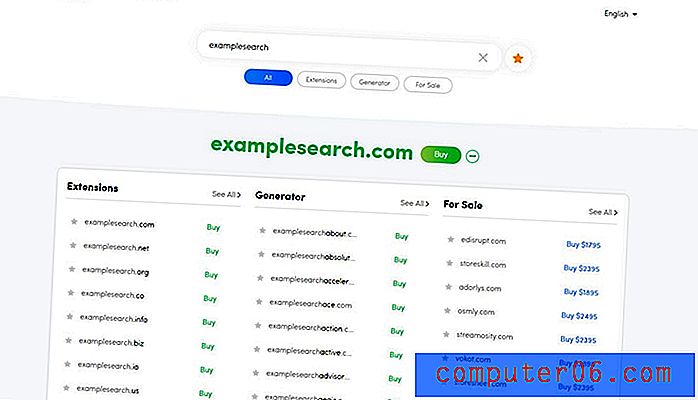Como remover o recuo da célula no Excel 2013
Os espaços que precedem os dados em uma célula podem fazer com que sua planilha pareça menos profissional e até criar problemas em potencial para as pessoas que trabalham com seus dados. Esse recuo pode ocorrer se você copiou e colou os dados de outra fonte ou se foi introduzido na planilha por acidente.
Felizmente, a quantidade de indentação em uma célula é algo que você pode controlar e pode removê-la completamente, se não for necessário. Nosso guia abaixo mostrará como selecionar células que contêm indentação e remover essa indentação no Excel 2013.
Remova o espaço de recuo antes dos dados no Excel 2013
As etapas deste artigo pressupõem que você tenha uma planilha contendo células com um recuo. Se você seguir as etapas abaixo e o recuo não for removido, poderá haver espaços em branco precedendo seus dados, em oposição à formatação do recuo. Se for esse o caso, você terá mais sorte com a função TRIM do Excel. Por exemplo, se você tiver dados na célula A1 que contenham espaços em branco que deseja remover, a inserção da fórmula = TRIM (A1) em uma célula em branco removerá os espaços dos dados. Você pode aprender mais sobre a função TRIM aqui.
- Abra sua planilha do Excel que contém o recuo que você deseja remover.
- Selecione as células que contêm o recuo que você deseja remover. Se você deseja remover todo o recuo da planilha, pressione Ctrl + A no teclado ou clique no botão cinza acima do cabeçalho da linha 1 e à esquerda do cabeçalho da coluna A. Ambas as opções selecionam a planilha inteira.
- Clique na guia Início na parte superior da janela.
- Clique no botão Diminuir recuo na seção Alinhamento da faixa de opções até que o recuo seja removido. Dependendo da quantidade de recuo adicionado às células, talvez você precise clicar nesse botão algumas vezes.

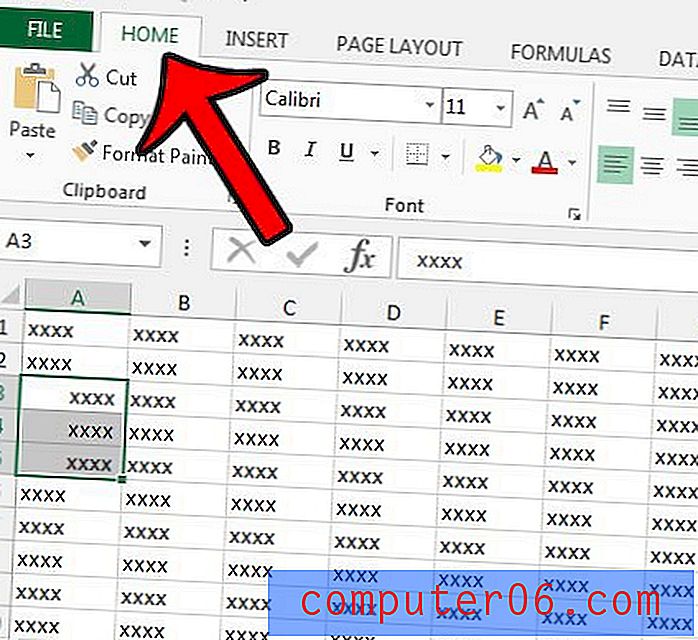
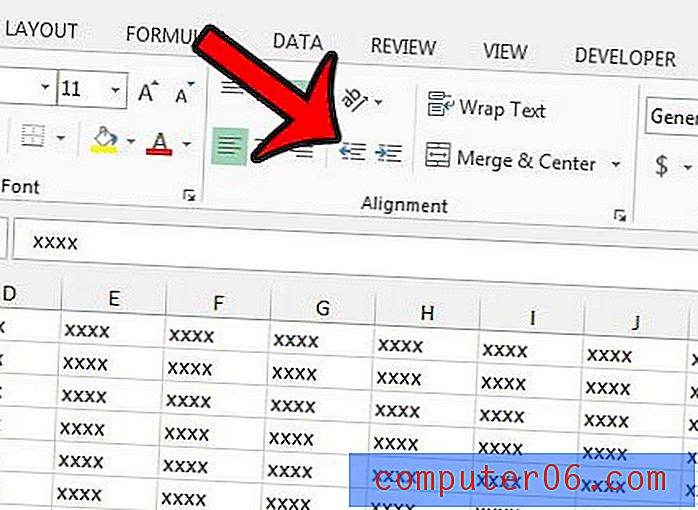
Outra maneira de remover rapidamente o recuo e qualquer outra formatação no Excel 2013 é usar a opção Limpar Formatos. Você pode aprender como remover toda a formatação de uma planilha do Excel 2013 para restaurar todas as suas células para o formato padrão do Excel.